STAMP je doplnok s otvoreným zdrojom pre program PowerPoint 2010 (aPowerPoint 2007) na titulky alebo na vytvorenie titulkov pre videá a zvukové súbory, ktoré sú súčasťou vašej prezentácie. Titulok, rovnako ako pri obrázkoch, možno pridať na opis časti prehrávaného videa alebo zvuku. V mnohých situáciách sa hodí titulkovanie zvukových a obrazových súborov. Možno budete chcieť pred videom alebo zvukom označiť titulky ľuďom s iným dialektom. Tak môžu ľahko pochopiť, čo sa hovorí vo videu alebo audiu, ktoré prezentujete.
Ponúka jednoduchý spôsob pridávania titulkovvložené zvukové a video súbory. Predstavuje prehrávač médií so základnými ovládacími prvkami prehrávania a navigácie na výber časti zvuku / videa na pridanie popisu. K vloženému videu / zvuku môžete pridať titulky bez toho, aby ste sa museli obávať, že sú zoradené podľa poradia, pretože jediným kliknutím môžete zoradiť všetky pridané titulky podľa definovaných časových radov.
Po nainštalovaní doplnku prejdite na stránku Vložiťna vloženie zvukového alebo obrazového súboru do snímky. Po pridaní vyberte vložený mediálny súbor a na karte Video Tools alebo Audio Tools v skupine Captions kliknite na Add Captions.

Zobrazí sa dialógové okno STAMP s výzvou na nastavenie začiatkua koncový bod titulku. Môžete si prehrať / pozastaviť mediálny súbor a zaznamenať si čas, kedy sú titulky potrebné. Najlepším spôsobom, ako nastaviť čas, je pozastaviť prehrávanie, na ktorom chcete začať pridávať titulky, a kliknite na Nastaviť čas začiatku. Podobne môžete postupovať pri nastavovaní času ukončenia titulku. Po pridaní titulku vložíte nový. Rovnakým postupom pridajte ďalšie titulky, aby ste zaistili synchronizáciu s prehrávaním A / V.
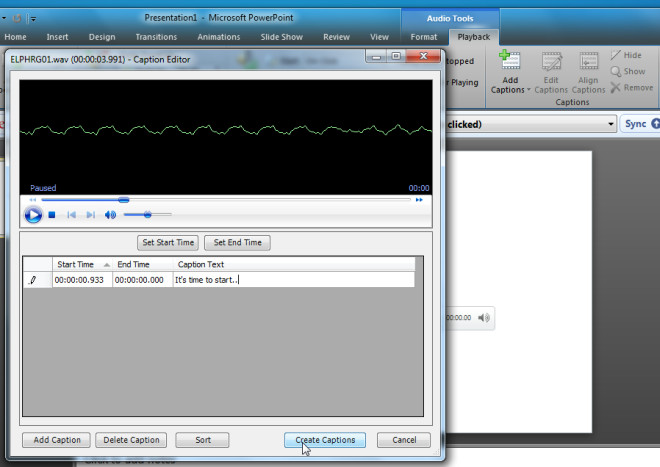
Možnosť Upraviť titulky v skupine Titulky umožňujeupravovať vložené titulky kedykoľvek. Po zmene času začiatku a konca alebo textu popisku kliknite na položku Aktualizovať popisy. Keďže dokáže zoradiť titulky podľa definovaných časových osí, kliknutím na Zoradiť získate titulky v poradí.
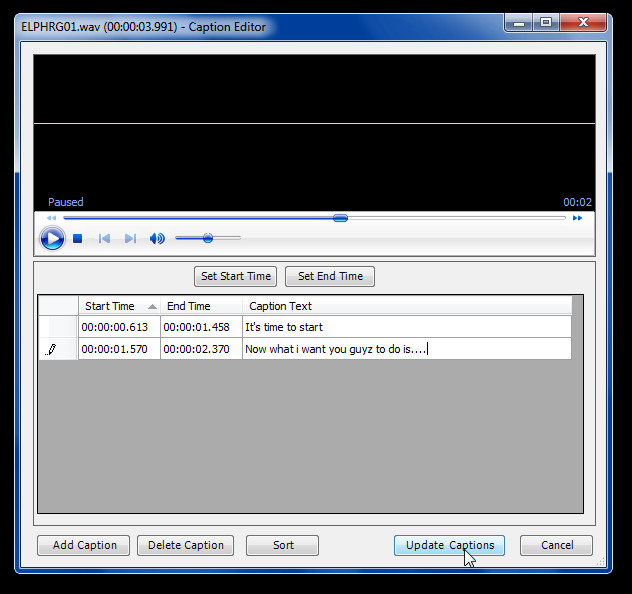
Pred označením prezentácie ako úplnej skontrolujte synchronizáciu titulkov s vloženým zvukovým alebo obrazovým súborom spustením prezentácie. Podporuje PowerPoint 2007 aj PowerPoint 2010.
Stiahnite si STAMP













Komentáre